چرا گوشی به تلویزیون وصل نمیشه ؟ | نحوه اتصال گوشی به تلویزیون
اتصال گوشی خود به تلویزیون هوشمند یک راه عالی برای تماشای عکسها، تماشای فیلمها، گوش دادن به موسیقی، بازی کردن، استفاده از برنامههای تلویزیونی آنلاین و موارد دیگر است. شما میتوانید گوشی خود را به روشهای مختلف به تلویزیون هوشمند خود متصل کنید که نوع تلفن و تلویزیونی که دارید نحوه اتصال دو دستگاه را تعیین میکند. وصل کردن صفحه نمایش تلفن همراه یا تبلت به تلویزیون، نیازمند آن است که هر دو طرف قادر به برقراری ارتباط و سازگاری باشند.
اتصال گوشی به تلویزیون میتواند به دلایل مختلفی با مشکل مواجه شود. این مشکلات ممکن است شامل عدم سازگاری بین دستگاهها، تنظیمات نادرست در هر دو دستگاه، یا مشکلات فنی مانند خرابی کابل یا پورتها باشد. همچنین، برخی از تلویزیونها و گوشیها نیاز به نرمافزار خاص یا بهروزرسانیهای سیستم دارند تا بتوانند به درستی با یکدیگر ارتباط برقرار کنند؛ در بانینو به این مسئله میپردازیم که چرا گوشی به تلویزیون وصل نمیشه و نحوه اتصال گوشی به تلویزیون را بررسی میکنیم.
نحوه اتصال انواع گوشی به تلویزیون
نحوه اتصال انواع گوشی به تلویزیون میتواند متفاوت و از راه و روشهای مختلف باشد؛ اما به طور کلی لیست زیر از موارد مهم بین همهی گوشی ها میباشد.
- اتصال بیسیم (Wi-Fi)
- اتصال با کابل HDMI
- اتصال با فناوری DLNA
- استفاده از دستگاههای جانبی
البته در ادامه به نحوه اتصال گوشیهای اندروید و ios به تلویزیون میپردازیم تا به راحتی از روش های مختلف آن برخوردار باشید.
نحوه اتصال گوشی های اندروید به تلویزیون
- اتصال بیسیم (Wi-Fi Direct یا Miracast)
- استفاده از Chromecast
- اتصال با کابل HDMI
- استفاده از برنامههای مخصوص
- اتصال از طریق DLNA
اتصال بیسیم (Wi-Fi Direct یا Miracast)
در ابتدا باید از متصل بودن گوشی و تلویزیون به wi-fi اطمینان حاصل کنید، بعد از آن باید screenmirroring یا cast را در تنظیمات گوشی پیدا کنید و در نهایت تلویزیون خود را از لیست دستگاهها انتخاب کنید.
استفاده از Chromecast
chromecast را به تلویزیون متصل و آن را راهاندازی کنید؛ برنامه googlehome را در گوشی باز کرده و chromecast را انتخاب کنید؛ بعد از سپری کردن این مراحل گزینه cast screen را انتخاب کنید.
اتصال با کابل HDMI
- از یک کابل USB-C به HDMI یا MHL استفاده کنید (بسته به پشتیبانی گوشی).
- یک سر کابل را به گوشی و سر دیگر را به تلویزیون متصل کنید.
- تلویزیون را روی ورودی HDMI مربوطه تنظیم کنید.
استفاده از برنامههای مخصوص
- برنامههایی مانند AllCast یا LocalCast را از فروشگاه گوگل پلی دانلود و نصب کنید.
- مراحل را در برنامه دنبال کنید تا به تلویزیون متصل شوید.
اتصال از طریق DLNA
- اطمینان حاصل کنید که تلویزیون و گوشی هر دو از DLNA پشتیبانی میکنند.
- از برنامههای DLNA مانند BubbleUPnP برای پخش محتوا از گوشی به تلویزیون استفاده کنید.
نحوه اتصال گوشیهای ios به تلویزیون
- اتصال از طریق کابل HDMI
- استفاده از Apple TV
- استفاده از Smart TV با قابلیت AirPlay
- استفاده از برنامههای مخصوص
اتصال از طریق کابل HDMI
- از آداپتور Lightning به HDMI استفاده کنید.
- آداپتور را به گوشی و کابل HDMI را به تلویزیون و آداپتور متصل کنید.
- ورودی تلویزیون را به HDMI مربوطه تغییر دهید.
استفاده از Apple TV
- Apple TV را به تلویزیون وصل کنید.
- گوشی iOS خود را به همان شبکه Wi-Fi متصل کنید.
- از مرکز کنترل (Control Center) گزینه AirPlay را انتخاب کرده و Apple TV را انتخاب کنید.
استفاده از Smart TV با قابلیت AirPlay
- اطمینان حاصل کنید که تلویزیون شما از AirPlay پشتیبانی میکند.
- گوشی را به همان شبکه Wi-Fi متصل کنید.
- از مرکز کنترل گزینه AirPlay را انتخاب کرده و تلویزیون را انتخاب کنید.
استفاده از برنامههای مخصوص
- برخی تلویزیونها یا دستگاهها برنامههایی برای اتصال به گوشی دارند. این برنامهها را از App Store دانلود و نصب کنید و مراحل اتصال را دنبال کنید.
نحوه اتصال گوشی به تلویزیون با کابل
اگر اتصال تلویزیون شما سیمی است، ممکن است لازم باشد یک آداپتور بیسیم بخرید و آن را به پورت USB تلویزیون خود وصل کنید.
- Network Setup را باز کنید.
- شبکه اینترنت خود را در لیست مقابل انتخاب کنید.
- و در آخر رمز عبور را وارد کنید.
- در مرحله آخر وقت این است که چک کنید آیا گوشی یا تبلت شما با تلویزیون سازگار است یا خیر؟
تلفنها، تبلتها و تلویزیونهای هوشمند سامسونگ میتوانند اتصالات را از دستگاههای دیگر دریافت کنند، اما همه دستگاهها با سامسونگ سازگار نیستند. اگر هم دستگاه سامسونگ شما و هم دستگاه دیگر دستگاههای هوشمند و دارای اینترنت هستند، ممکن است بتوانید از یک برنامه دیگر برای اتصال این دو استفاده کنید. همچنین، ممکن است بتوانید از طریق کابل HDMI متصل شوید یا از Allshare Cast برای اتصال تلویزیونها و نمایشگرهای دارای HDMI استفاده کنید. همچنین میتوانید از یک دستگاه پخش جریانی مانند Amazon Firestick یا Google Chromecast استفاده کنید که میتواند به عنوان واسطه بین دو دستگاه مختلف عمل کند.
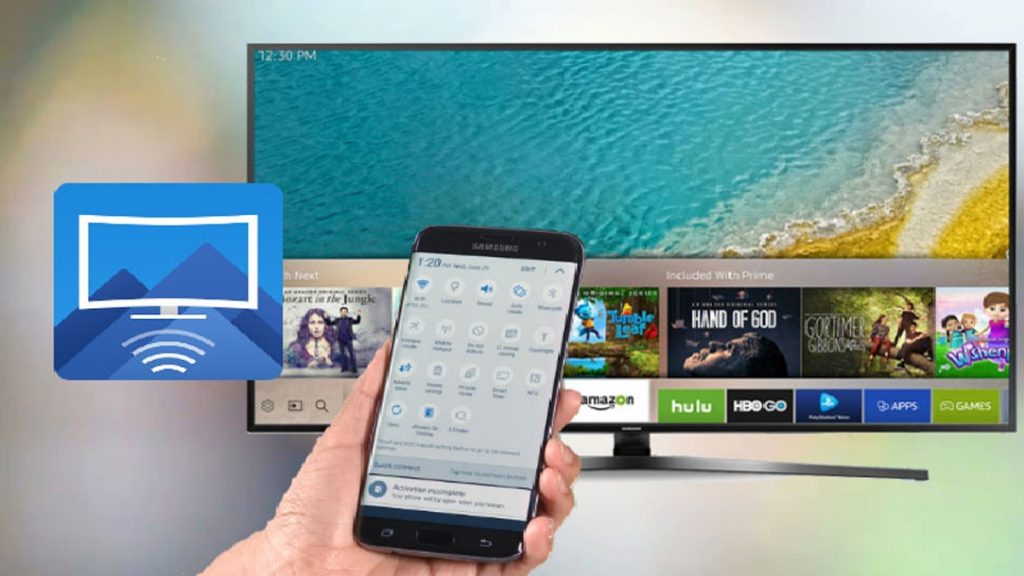
چرا گوشی به تلویزیون الجی وصل نمیشود؟
دلیل اینکه در تلوزیون ال جی چرا گوشی به تلویزیون وصل نمیشه چون از طریق برنامه آنهاست. الجی به تازگی برنامه کنترل از راه دور LG TV Plus خود را روی دستگاههای اندروید و IOS منتشر کرده است. این برنامه قصد دارد کنترل تلویزیون خود را از دستگاههای دستی برای کاربران آسانتر کند. در بخش اول این بخش مشکلاتی که برخی از کاربران میتوانند با استفاده از این برنامه با آن روبرو شوند را مورد بحث قرار میدهیم. برای حل مشکل جفت شدن بین تلویزیون و برنامه، مراحل زیر را دنبال کنید.
- اطمینان حاصل کنید که تلویزیون و گوشی به یک شبکه Wi-Fi متصل هستند. همچنین باید تأیید کنید که آیا برنامه از شماره مدل تلویزیون شما پشتیبانی میکند یا خیر. این برنامه از تلویزیونهای قدیمی پشتیبانی نمیکند.
- پس از فشار دادن گزینه جفت شدن در برنامه، چند دقیقه صبر کنید. اگر برنامه دستگاهی را پیدا نکرد، به مرحله سوم بروید.
- روتر و دستگاه تلفن همراه را مجددا راهاندازی کنید. این احتمالاً مشکل را برطرف میکند.
- اگر مشکل ادامه داشت و هر سه مرحله را بررسی کردید و نتیجهای نگرفتید، باید با فروشنده یا مرکز پشتیبانی LG در منطقه خود تماس بگیرید.
چرا گوشی به تلویزیون سامسونگ وصل نمیشود؟
دلیل اینکه در تلوزیون ال جی چرا گوشی به تلویزیون وصل نمیشه صحبت کردیم و الان نوبت به سامسونگ میرسد. اگر با این مشکل رو به رو شدید دستگاه و تلویزیون خود را مجددا راهاندازی کنید و سپس دوباره سعی کنید وصل شوید. وقتی روی تلویزیون نمایش داده میشود، حتماً Allow را انتخاب کنید. همچنین باید به دنبال به روز رسانی نرمافزار در دستگاههای خود باشید. اگر مشکل برطرف نشد، گوشی یا تبلت را ریست کنید. با وجود این کارها اگر هنوز این مشکل را داشتید، از مراحل زیر استفاده کنید تا بتوانید اتصال را برقرار کنید:
- 1- راهنمای اتصال را باز کنید. از منوی منبع، راهنمای اتصال را انتخاب کنید، که میتواند شما را در فرآیند اتصال دستگاهها راهنمایی کند، در صورتی که هنگام وصل کردن آنها به طور خودکار شناسایی نشوند.
- جفت شدن را فعال کنید.
- دستگاه خود را انتخاب کنید.
- دستگاه را در خروجیهای موجود پیدا کنید.
چرا بلوتوث گوشی به تلویزیون وصل نمیشود؟
دلیل اینکه به وسیله بلوتوث چرا گوشی به تلویزیون وصل نمیشه دلایل زیر است ، مراحل زیر را امتحان کنید که ممکن است به شما کمک کند.
- مطمئن شوید که بلوتوث برای دستگاه شما روشن یا فعال است. به دفترچه راهنمای کاربر دستگاه خود مراجعه کنید.
- دستگاه خود را خاموش و سپس دوباره روشن کنید. پس از راهاندازی مجدد دستگاه، سعی کنید دوباره آن را جفت کنید.
- تلویزیون خود را به مدت 10 ثانیه از برق بکشید و سپس دوباره آن را وصل کنید. وقتی روشن شد، دوباره آن را جفت کنید.
- بررسی کنید که آیا دستگاه شما به دستگاههای دیگر مانند تلفن یا تبلت متصل است یا خیر.
- اگر دستگاه شما به دستگاههای دیگر متصل میشود تلویزیون خود را به تنظیمات کارخانه ریست کنید.
- اگر دستگاه شما به دستگاههای دیگر وصل نمیشود، بررسی کنید که دستگاهتان نرمافزار بهروز داشته باشد یا برای پشتیبانی بیشتر با کمپانی سازنده آن تماس بگیرید.
چرا گوشی شیائومی به تلویزیون وصل نمیشود؟
دلیل اینکه چرا گوشی به تلویزیون وصل نمیشه اگر گوشی شما شیائومی است و تا اینجای مطلب آمدید و همچنان توضیحات مربوط به دستگاه خودتان را پیدا نکردید، از اینجا به بعد مختص شما است. قبل از اینکه توضیح دهیم برای مشکل عدم اتصال گوشیتان به تلویزیون چه اقداماتی باید انجام دهید یک سری پیشنیازها هست که باید داشته باشید. برای اتصال تلویزیون و گوشی شیائومی به یک شبکه Wi-Fi نیاز دارید که گوشی و تلویزیون باید در یک شبکه Wi-Fi باشند. و قبل از ادامه، مطمئن شوید تلویزیون شما Wi-Fi دارد، در غیر این صورت از کابل استفاده کنید. همچنین، باید تمام مجوزهای Cast App را برای اتصال یکپارچه فعال کنید.
- تلفن های شیائومی و تلویزیون خود را به یک شبکه Wi-Fi مشترک متصل کنید.
- برای شروع ارسال، مرکز کنترل را پایین بکشید و روی ارسال ضربه بزنید یا به Settings >>connection & sharing >>Cast و آن را فعال کنید.
- دستگاه شما شروع به جست و جوی تلویزیون در دسترس میکند، نه همان Wi-Fi.
- در اخر تلویزیون خود را برای تکمیل اتصال انتخاب کنید و به همین ترتیب مشکل اتصال شما حل میشود.
در آخر با توجه به اطلاعات دریافت شده میتوانیم به راحتی متوجه شویم که چرا گوشی به تلویزیون وصل نمیشه؛ همچنین با روشهای مختلف نحوه اتصال گوشی به تلویزیون را میدانیم.





